钉钉设置
功能介绍
钉钉目前仅作用于后台客服通知消息之用。后续我们将视实际情况考虑整合到前台客户通知模块。
钉钉官方是有发送消息限制的。具体限制数量以钉钉官方为准。
创建钉钉应用
登录您的钉钉管理后台。在菜单顶部找到工作台并点击进入。在工单台界面,找到自建应用按钮。如下图所示:
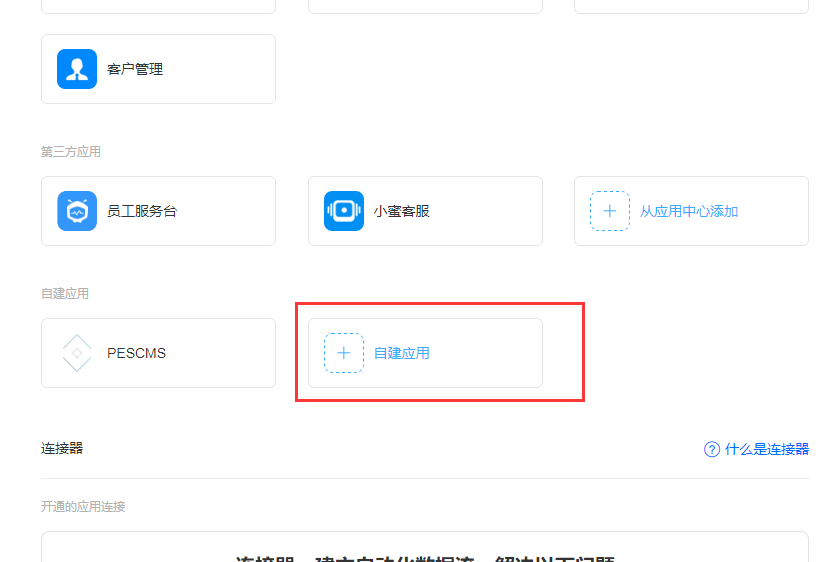
在新打开的页面中,找到应用开发 —— 企业内部开发 。之后会进入一个企业内部应用的管理界面,在这里点击右上角,创建应用。如下图所示:

接着根据创建应用的对话框,填写内容即可。(我们的是H5应用)
设置IP白名单
完成应用创建后,进入应用设置。依次找到钉钉应用管理的菜单:基础信息 —— 开发管理 。如下图所示:
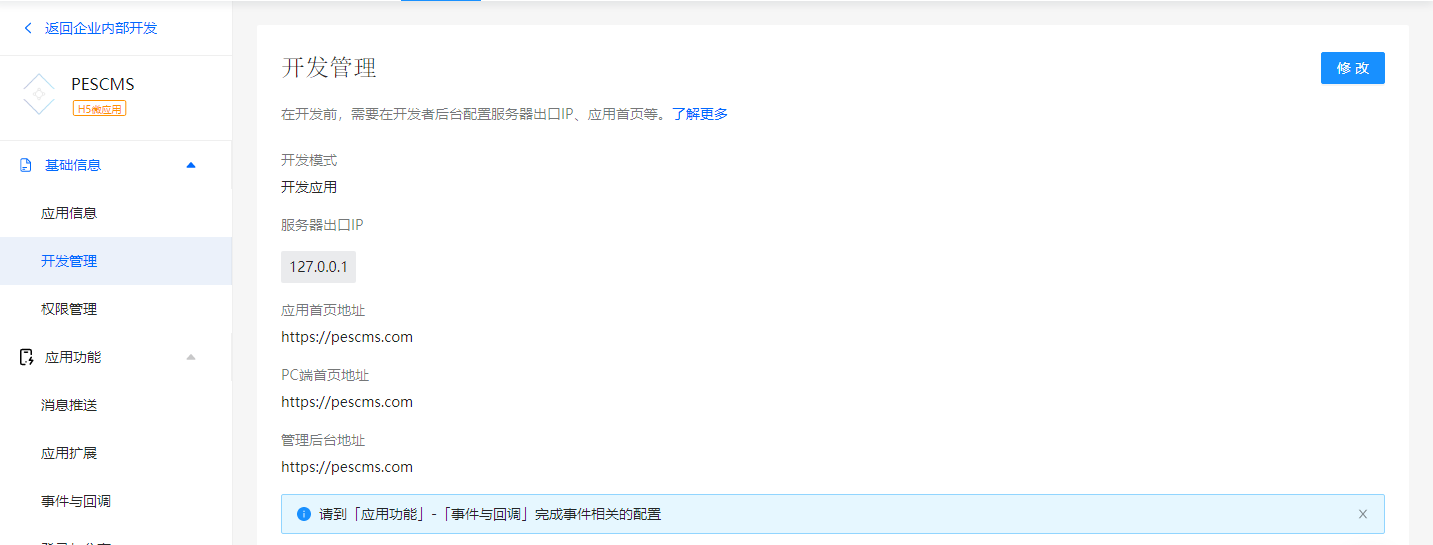
点击上图右上角的修改,并填入您的服务器IP地址,点击保存。完成IP白名单设置。
填写API参数并启用
创建完应用后,我们打开刚刚创建的应用,在当前页面可以直接看到对应的API参数,如下图所示:
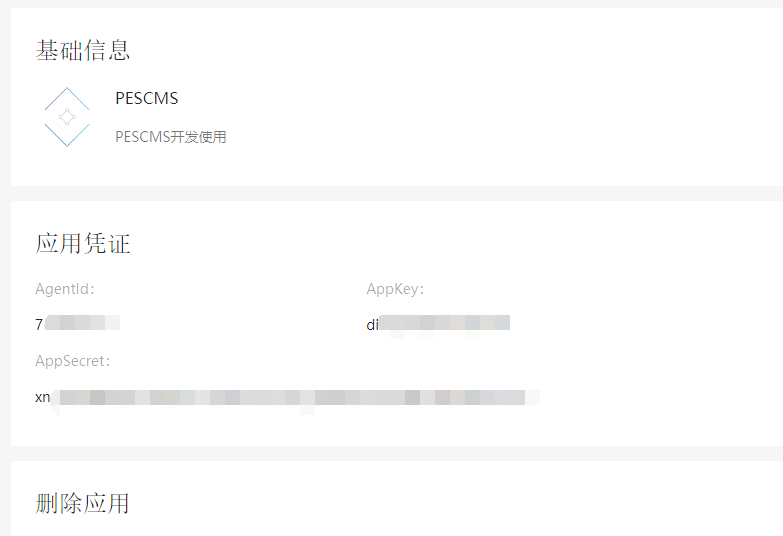
我们将上述参数填入钉钉通知的参数管。入口:客服后台 —— 系统设置 —— 基础设置 —— 通知设置 —— 钉钉设置
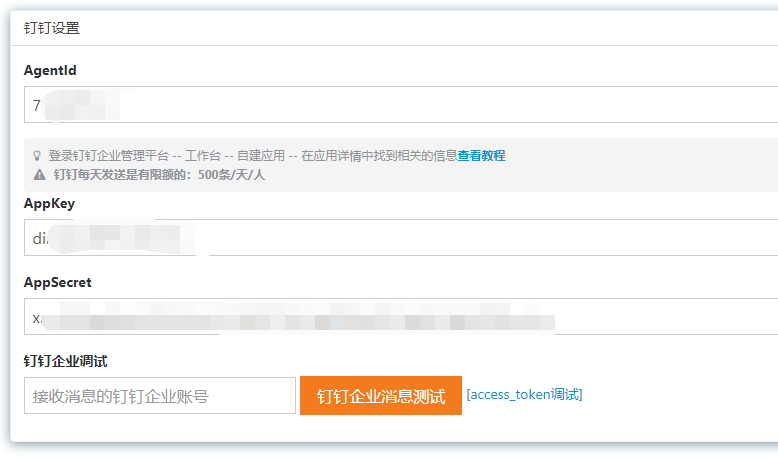
API参数填写完毕后,在当前设置页面,勾选钉钉并保存。如下图所示:
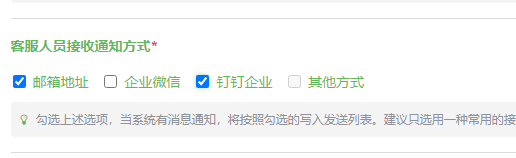
设置钉钉权限
完成API参数和消息启用后,我们回到钉钉刚才创建的应用管理界面,依次找到权限管理和版本管理与发布。按照您实际情况,设置上述两个功能的通讯录成员。如下图所示:
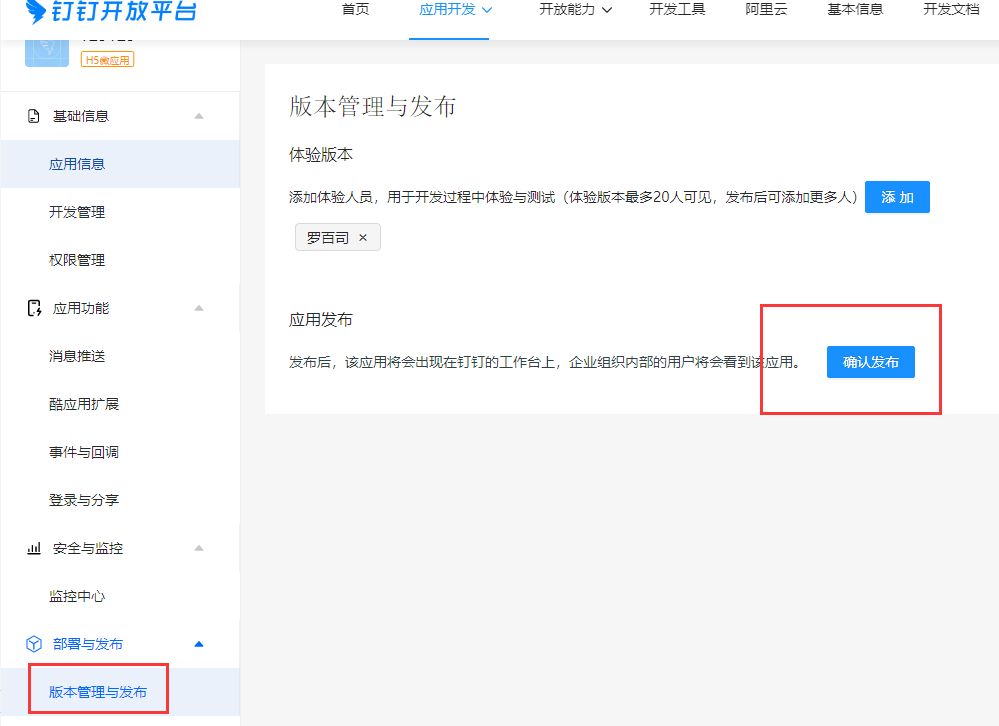
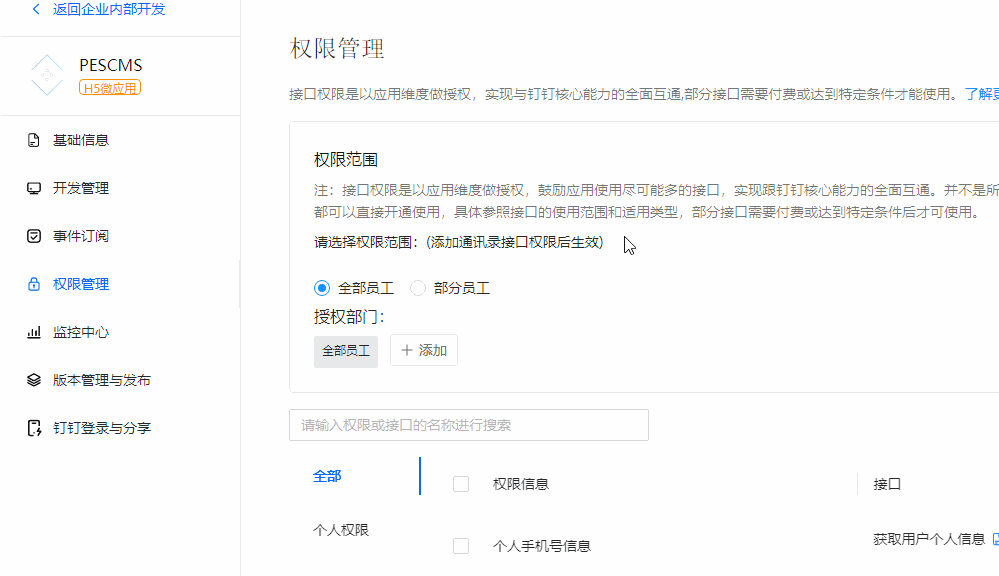
配置团队成员钉钉接收的帐号ID
API和通知方式都勾选后,需要配置团队成员钉钉接收的帐号ID。我们回到钉钉的页面管理端,在通讯录中,成员详情可以找到每个成员的帐号ID ,如下图所示:
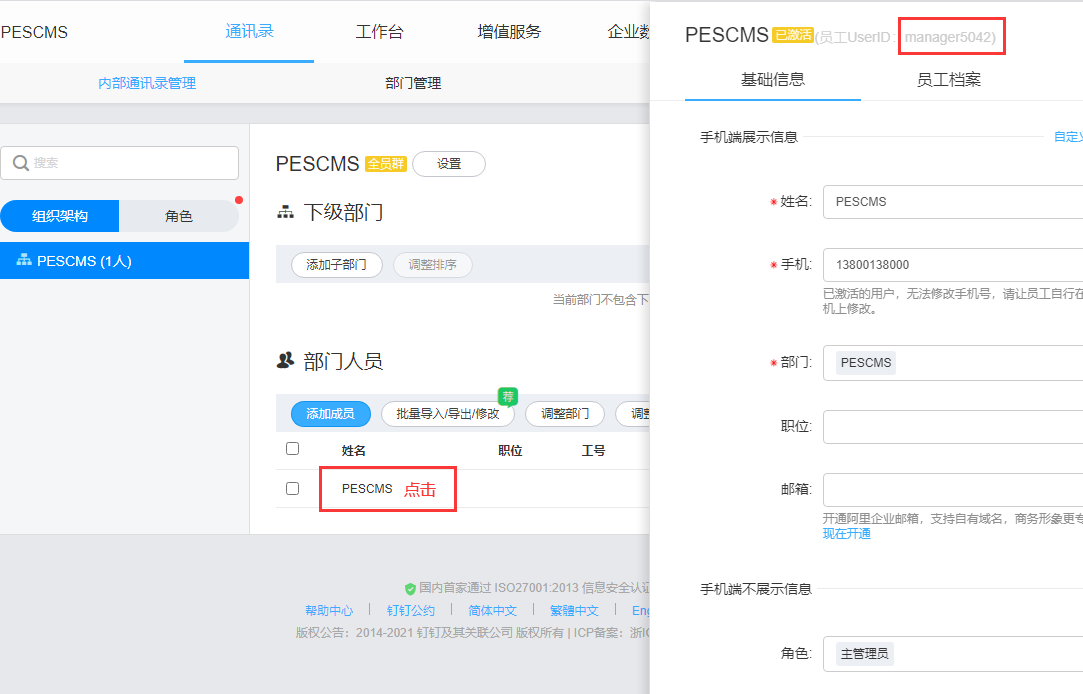
在拿到钉钉成员账户ID后,我们回到PT系统,定位到客服账户列表。并依次编辑对应的客服账户,将钉钉ID填入。如下图所示:
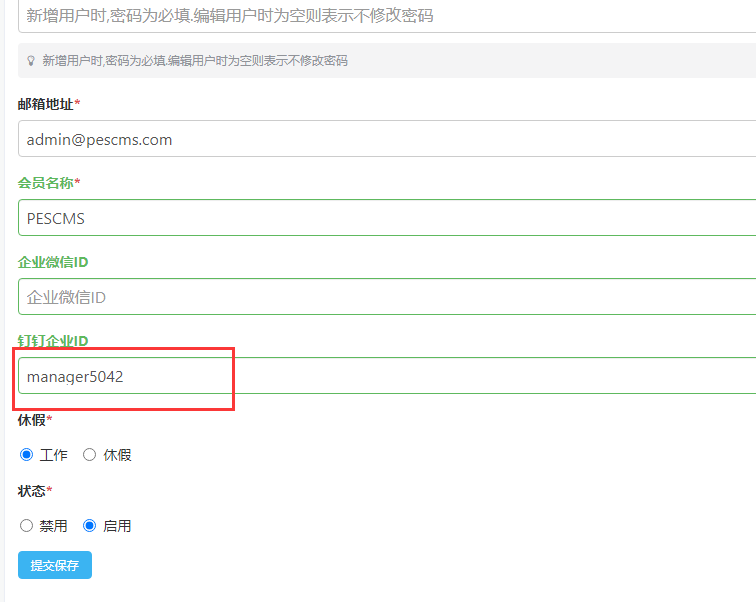
现在我们已经完成了钉钉的通知设置了。可以在API填写界面中,进行功能测试,检查对接是否正确。
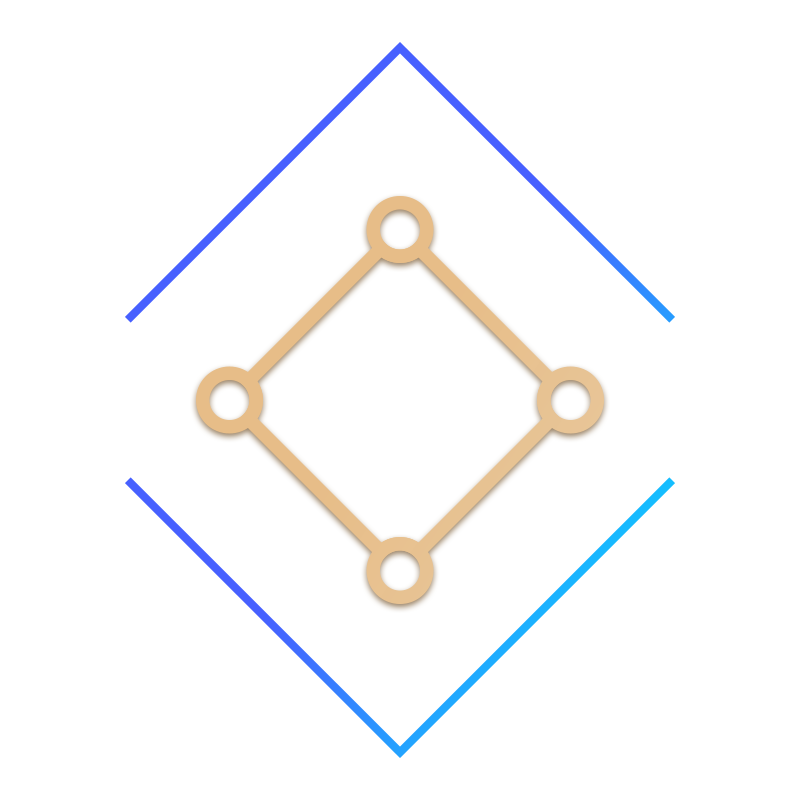
 PESCMS Team使用手册
PESCMS Team使用手册  PESCMS Ticket使用手册
PESCMS Ticket使用手册  PESCMS DOC使用手册
PESCMS DOC使用手册  PESCMS RENT房租管理系统使用手册
PESCMS RENT房租管理系统使用手册 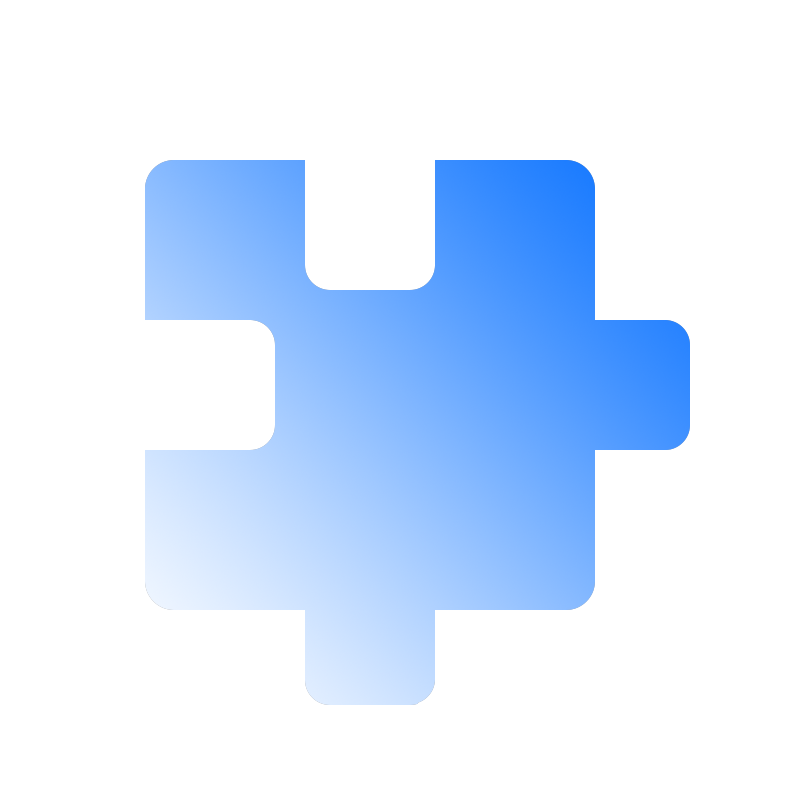 PESCMS应用插件开发
PESCMS应用插件开发 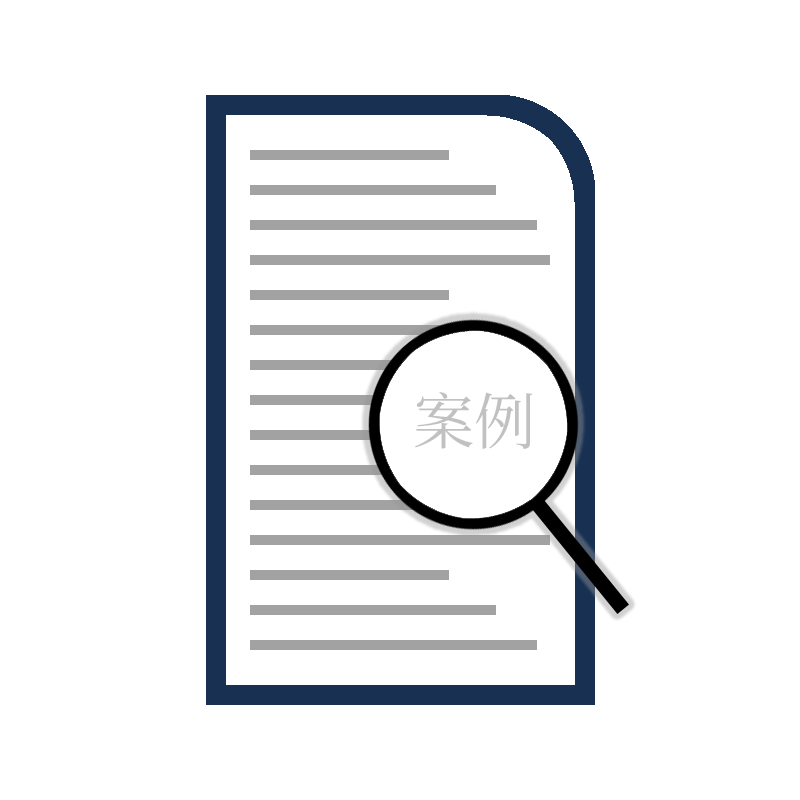 案例展示
案例展示 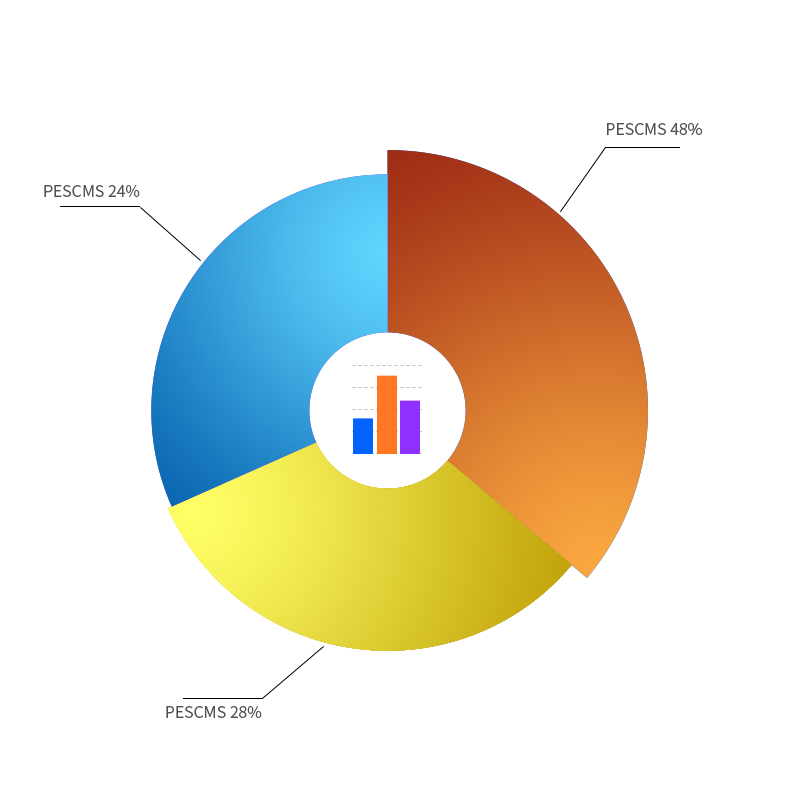 统计图表
统计图表  钉钉前台登录
钉钉前台登录  企业微信前台登录
企业微信前台登录 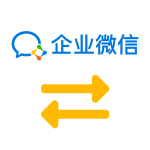 企业微信助手
企业微信助手 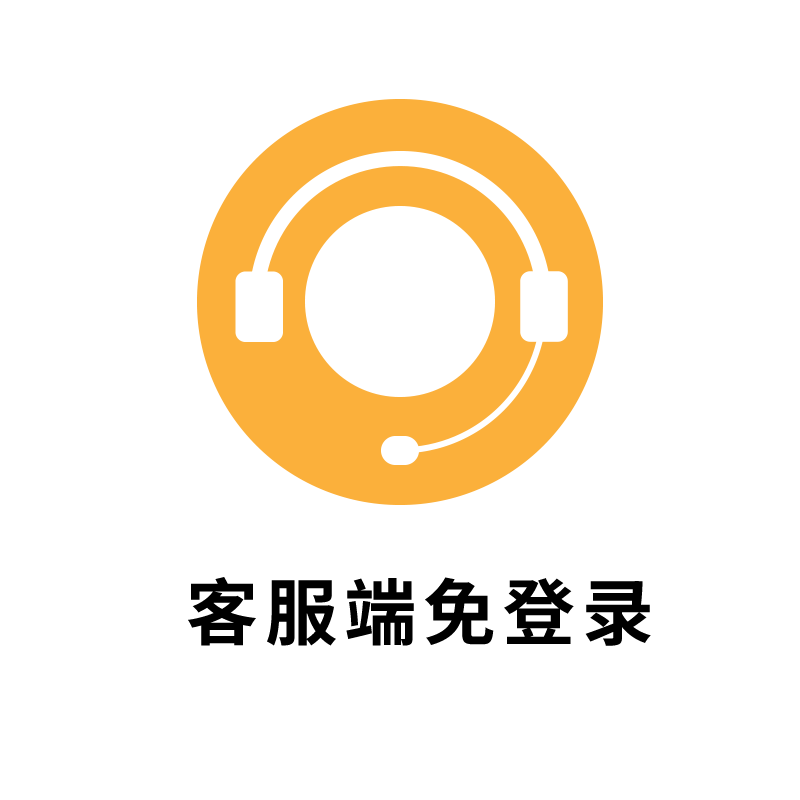 客服端免登录
客服端免登录 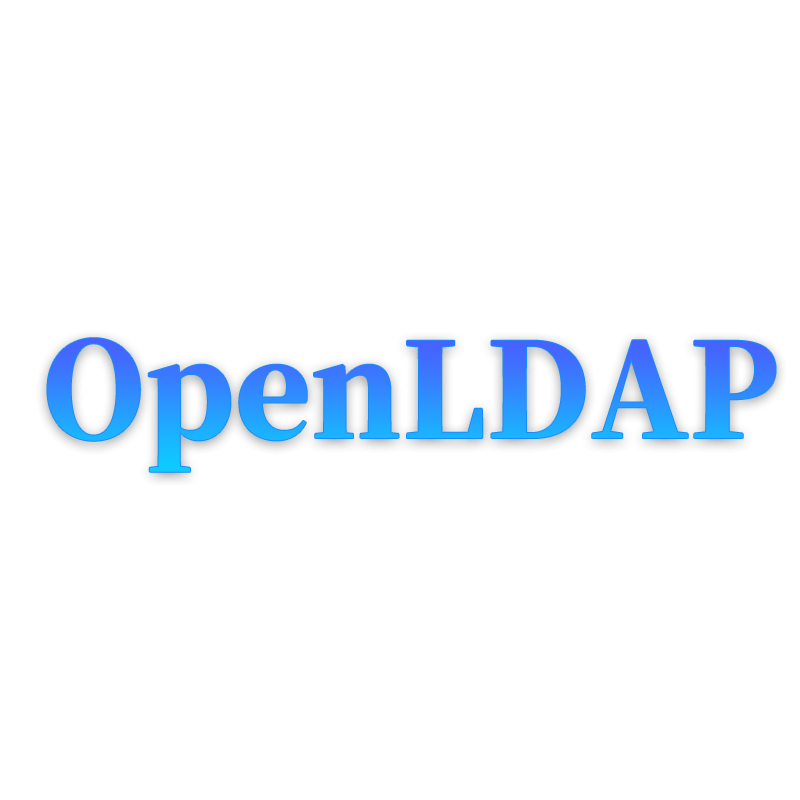 OpenLDAP
OpenLDAP